新しいグラフィックス カードを選択するにはどうすればよいですか?
公開: 2022-03-09
編集、デザイン、ゲーム、その他のビデオを多用するタスクに対応するグラフィックス カードの性能が低いと、退屈で生き生きとした視覚体験が得られません。
幸いなことに、グラフィック カードの交換は比較的簡単で、選択肢はたくさんあります。 ただし、PC とニーズに適したものを選択するのは、特にどこから始めればよいかわからない場合には難しい場合があります。
グラフィックス カードのアップグレードを検討していて、決定にサポートが必要な場合は、ここが正しいページです。 この記事では、新しいグラフィックス カードを購入する前に答えるべき主な質問について説明します。
市場には何百ものカスタマイズされたグラフィックス カード モデルがあります。 グラフィックス カードの領域に入って調査を開始すると、メーカーが Nvidia または AMD チップセットを使用してカードを製造していることがわかります。
600 ドル以下の最高のグラフィックス カード
クイックリンク
選択肢をさらに絞り込むには、まず、取得できるカードの種類に関する制限を確認する必要があります。 マザーボードが最新のカードを受け入れることができるかどうかなどの質問に対する回答が必要です。 または、現在の電源がカードの要求に対応できるかどうか。
適切なグラフィックス カードを見つけることについて詳しく説明する前に、必要なものを理解するためにいくつかの用語を見てみましょう。 すでにかなりのアイデアを持っている場合は、この部分は飛ばしてください。
グラフィックス プロセッシング ユニット (GPU)
グラフィック プロセッサは、コンピュータのメモリを使用して画面上に画像を生成し、コンピュータの CPU よりも効率的にグラフィック処理を管理します。
ビデオ編集に最適な GPU
続きを読む




コアクロック
これは GPU の速度を測定します。 クロック速度が高いほど、処理が速くなります。
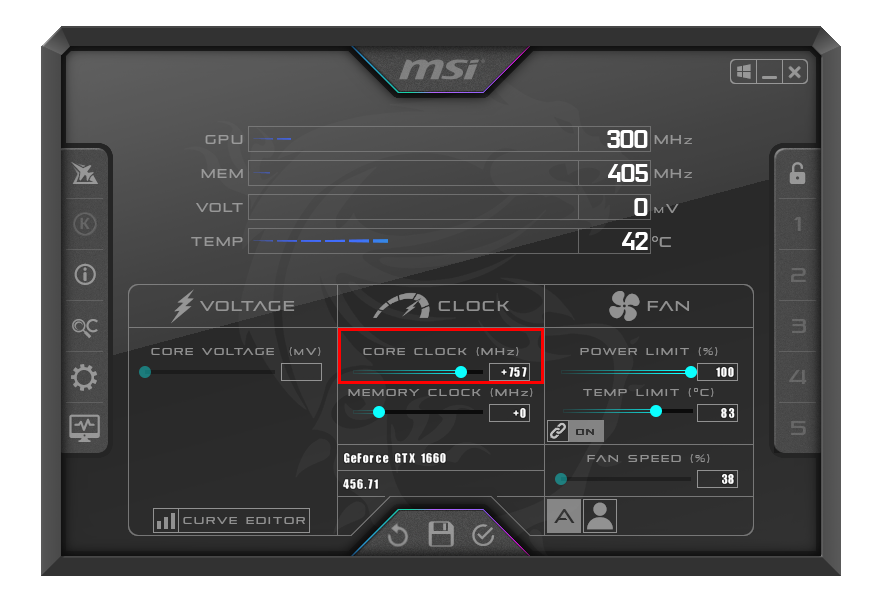
メモリ帯域幅
メモリ帯域幅は、VRAM 速度の測定値です。 これはオブジェクトのレンダリング速度を確立するのに役立ち、パフォーマンスに大きな影響を与えます。
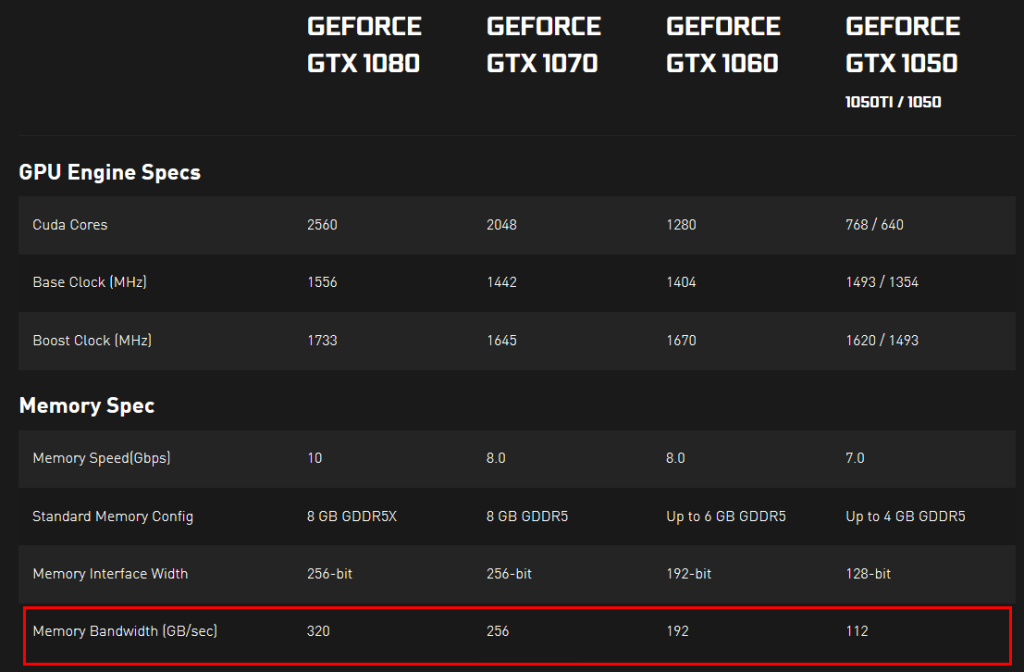
ビデオ ランダム アクセス メモリ (VRAM)
VRAMは画像データを保存するために使用されるメモリです。 VRAM が高いほど、フレームレートへの影響はクロック速度よりも小さくなります。 ただし、より高い解像度のレンダリングには役立ちます。
インターフェース
これは、グラフィックス カードがマザーボードに接続するために使用する接続です。 一般に、最新のグラフィックス カードは PCI Express 3.0 インターフェイスを使用します。

電力要件
これは、グラフィックス カードがコンピュータの電源から必要とする電力量であり、ワット単位で測定されます。
互換性を確認する
次に、コンピュータで実行できるグラフィックス カードの種類を確認する方法について説明します。
1. マザーボードには適切なスロットがありますか?

最新のグラフィック カードは、PCI-Express (PCI-E) 標準を使用してマザーボードに接続します。 マザーボードに利用可能な PCI-E スロットと適切な電源があれば、おそらく最新のグラフィック カードのほとんどを実行できるはずです。
最新のグラフィックス カードのほとんどには PCI-E x16 スロットが必要で、通常、フルサイズの PCI-E スロットを備えたマザーボードには PCI-E x16 スロットが搭載されています。 x8 速度のスロットがある場合は、それも機能します。 ただし、一部の激しいゲームではパフォーマンスが制限される場合があります。
最も重要なことは、小さい x1、x2、または x4 カード用に設計されたスロットではなく、フルサイズのスロットが必要であるということです。
マザーボードスペース
もう 1 つ留意すべき点は、多くの高出力カードは 2 つのスロットを占めるのに十分な幅があることです。 グラフィックス カード スロットの隣に別のカードが差し込まれている場合は、新しいカードに使用できるスペースを考慮する必要があります。
2. カードはあなたのケースに適合しますか?
フルサイズのタワーのほとんどは、最大のグラフィックス カードも収容できます。 ただし、タワーケースが中型またはコンパクトの場合、選択肢は少なくなります。
カードの長さと幅に関する 2 つの主な問題は次のとおりです。
- 高性能カードはより拡張性が高く、簡単に 2 つの拡張スロットを占有する可能性があります。
- 強力なカードははるかに長いです。 コンポーネントの配置とケーブルの方向によっては、スペースがさらに制限される場合があります。
また、PC ケースの高さにより、取り付けられるグラフィックス カードの最大サイズが制限される場合があります。 確認する最も簡単な方法は、ケースを開けて内部の利用可能なスペースを測定することです。 カードを探し始めると、その寸法が仕様の一部としてリストされます。
3. 電源はカードの電力要件に対応できますか?

電源は、新しいカードをサポートし、コンピュータのコンポーネントを引き続き収容できるだけの十分な量である必要があります。
600 ワットの電源装置は、電力を大量に消費するカードを除くすべてのグラフィックス カードと標準的な PC コンポーネントを処理できます。 安価な PC または非ゲーム PC にアップグレードしたい場合は、電源を確認する必要があります。
グラフィックス カードの仕様には、推定消費電力がワット単位で記載されています。 最終的な選択をする前に、30 ~ 40 ワットの安全マージンの範囲内で、少なくともその量の電力が使用可能な電源装置にあることを確認してください。 そうでない場合は、別のカードを選択するか、コンピューターの電源もアップグレードすることを検討する必要があります。
コンピューターのコンポーネントがどれくらいの電力を使用しているかわからない場合は、役立つオンライン計算ツールがあります。 使用状況を合計して、電源が目的のグラフィックス カードを快適に動作できるかどうかを確認できます。
4. グラフィック カードをモニターに接続できますか?
モニターが新しいグラフィックス カードのビデオ出力を受け入れることができるかどうかを確認する必要があります。 多くの新しいカードには、少なくとも 1 つの DisplayPort、HDMI、および DVI 接続が含まれています。 ただし、ディスプレイがこれらの接続をサポートしていなくても、安価なアダプター ケーブルを使用して 2 つを接続できるため、問題はありません。
カードを決める
お使いのコンピューターで何が実行できるかを確認したら、利用可能なカードを調べ始めます。 まず最初に考慮すべきことは、自分がどれくらいの金額を快適に使えるかということです。
お金をかければかけるほど、より高いグラフィックス カードのスペックが得られます。 それぞれの予算範囲内で、さまざまな構成やブランドからたくさんの選択肢が見つかります。 微妙な違いが最終的な決定に影響するため、自分が何を望んでいるのか、何を必要としているのかを知ることが役立つのはこのためです。
また、最終的な選択をするために、購入しようとしているグラフィックス カードについて人々が何と言っているかを調べてください。 Newegg や Amazon などのユーザー レビューをチェックし、専門的なレビューを読んでください。 ご存知のとおり、人々は通常、製品の経験について正直であり、メーカーからは聞かれない問題について説明することがあります。
最後のステップに進む前に、ベンチマークを検索して、さまざまなカードがどのように比較され、特定のグラフィックスを多用するタスクでどの程度うまく動作するかを確認することを忘れないでください。
コンピュータのパフォーマンスを制御する
グラフィック カードは、ディスプレイに表示される画像を生成する役割を果たします。 GPU が強力であればあるほど、表示される情報が速くなり、視覚的なエクスペリエンスが向上します。 ビデオを多用する操作にコンピュータを使用する場合、取り付けられているグラフィック カードの種類によって大きな違いが生じます。
新しいグラフィックス カードを購入する前に、必要なグラフィックス カードの性能を検討し、現在の PC がグラフィックス カードと他のコンポーネントを快適に実行できるかどうかを確認してください。 最終的な選択をするには、予算を使用してオプションを絞り込み、レビューを読んでさらに絞り込みます。
